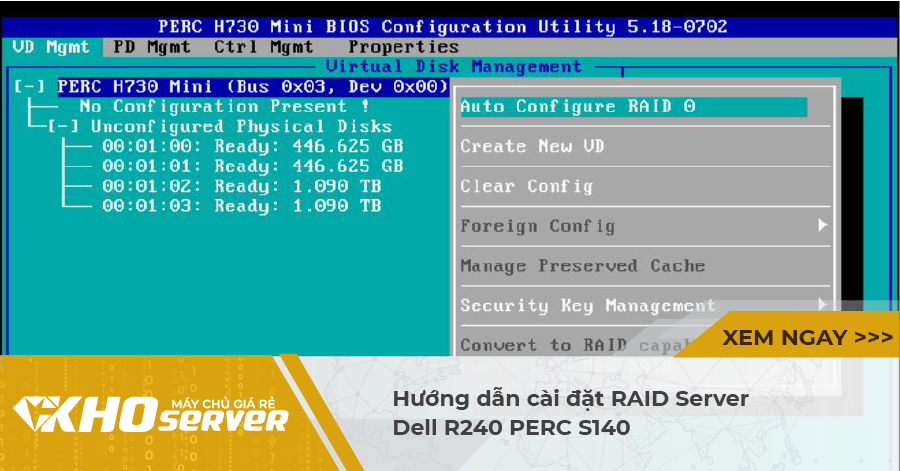
Thủ thuật
Hướng dẫn cài đặt RAID Server Dell R240 PERC S140
Để cài đặt RAID Server Dell R240 PERC S140 là một điểu không dễ dàng cho doanh nghiệp khi vừa sở hữu cho mình một server R240. Vì vậy, trong bài viết này, Khoserver sẽ hướng dẫn bạn cách cài đặt RAID cho server này nhé!
Mục lục
Giới thiệu về server Dell EMC R240

Dell EMC R240 là server Dell 14G – thế hệ được hãng Dell EMC áp dụng nhiều công nghệ hiện đại. Điều này đã giúp Dell R240 vận dụng được tối đa công suất và mang đến hiệu quả sử dụng cho các doanh nghiệp sở hữu.
R240 được trang bị bộ vi xử lý Intel Xeon E-2200, giúp gia tăng hiệu suất trong công việc, nâng cao năng suất trong việc xử lý tác vụ, thông tin và lưu trữ dữ liệu.
Bộ nhớ đệm RAM lên đến 8GB DDR4-2666 UDIMM) nên khả năng xử lý và phản hồi thông tin được giải quyết nhanh chóng và hiệu suất. Thậm chí là bạn có thể nâng cấp tận 64GB với 4 khe RAM.
Nó còn được trang bị thêm ổ cứng HDD với dung lượng lớn 1TB 7200RPM SATA 3.5inch mở rộng cho không gian lưu trữ, giúp chia sẻ và xử lý dữ liệu diễn ra nhanh chóng hơn.
Về phần Storage controllers, máy chủ này có khả năng hỗ trợ Internal controller bao gồm: PERC H730P, H330, HBA330, Software RAID: PERC S140.
>> Tham khảo ngay Server Dell PowerEdge R240
Vậy Internal controller: PERC H730P, H330, HBA330 là gì? Software RAID: PERC S140 là gì?
PERC H730P, H330 và HBA330 chính là loại card rời khi người dùng mua server có thể chọn 1 trong những card rời nêu trên để gắn vào máy R240 của mình.
Hơn nữa, khi nhắc đến thuật ngữ software, chắc ai cũng biết đó là một phần liên quan đến phần mềm tích hợp bên trong. Do đó, PERC S140 chính là loại card RAID server Dell R240 được tích hợp sẵn. Bạn có thể sử dụng nó mà không cần phải mua thêm bất kỳ card RAID rời bên trên.
Tuy nhiên, khách hàng chỉ có thể chọn cho mày 1 trong 2 loại card RAID vừa kể.
>> Khám phá ngay các dòng máy chủ vật lý giá rẻ
Hướng dẫn cài đặt RAID Server Dell R240 PERC S140
Kiểm tra mã PERC
Trước khi cài đặt RAID cho ổ cứng, bạn nên kiểm tra mã PERC bằng cách nhấn phím F2 (System Setup) khi server khởi động. Tiếp theo, hãy chọn Device Setting, và trong mục này, bạn có thể thấy dòng Dell EMC PERC S140/Hxx. Trong bài viết này, chúng ta sẽ lấy S140 làm ví dụ.
Kiểm tra trong BIOS đã bật RAID Mode bằng cách: Nhấn F2 vào System Setup, chọn System BIOS, SATA Settings và kiểm tra dòng Embedded SATA đã chọn RAID Mode hay chưa.
>> Tham khảo các card RAID cũ giá rẻ
Các bước cài đặt RAID Server Dell R240 PERC S140
Bước 1: Bạn vào cài đặt RAID Server Dell R240 của PERC bằng cách:
- Nhấn F2 – System Setup
- Chọn Device Setting
- Chọn dòng Dell EMC PERC S140
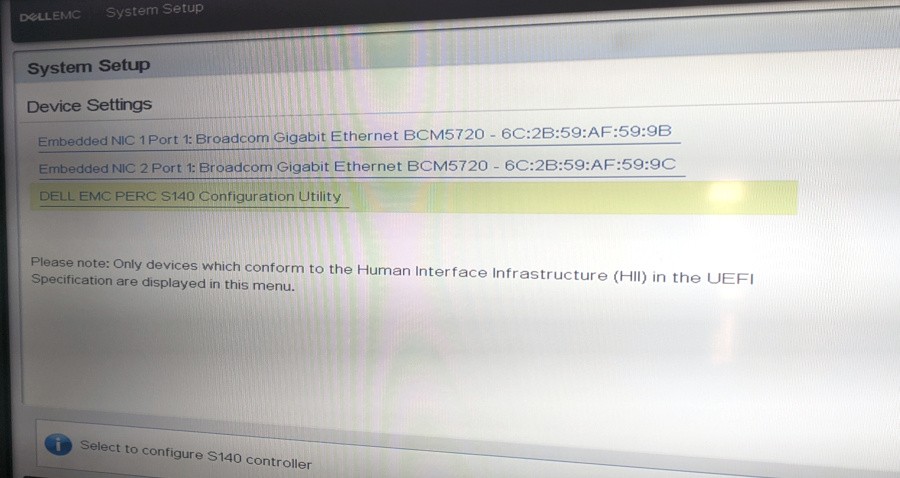
Bước 2: Tiếp tục chọn dòng Virtual Disk Management >> Manage Virtual Disk Properties để có thể xóa các Virtual Disk hiện tại.
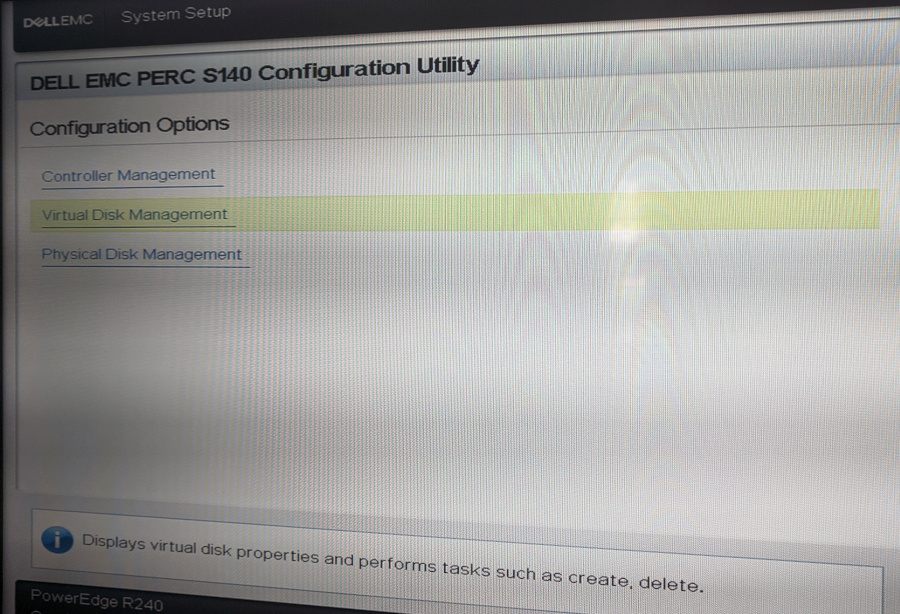
Bước 3: Mặc định Controller tự động tạo Virtual Disk tương ứng ổ cứng đã gắn vào máy chủ nên bạn sẽ delete trước khi cấu hình lại RAID. Chọn Delete Virtual Disk(s), chọn Confirm và sau đó bấm YES. (Lưu ý: bạn hãy kiểm tra lại kỹ các ổ đĩa ảo này lần nữa trước khi thực hiện thao tác xóa).
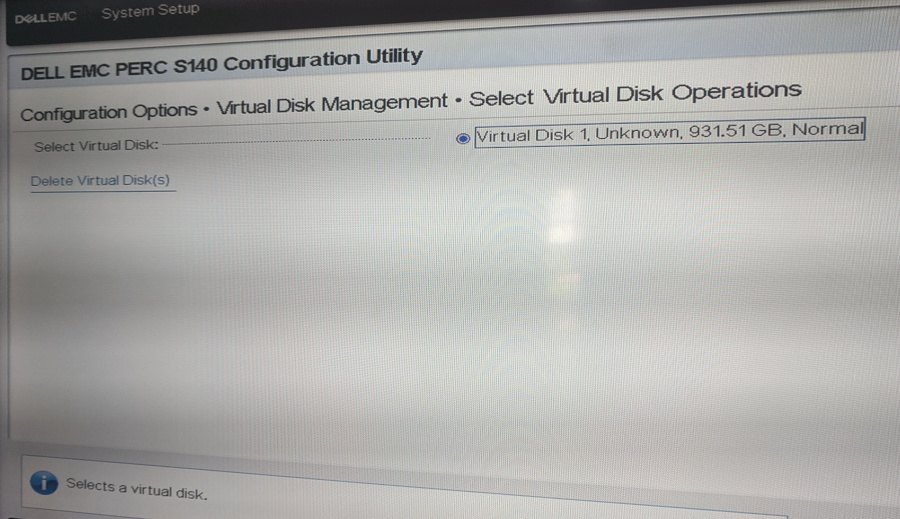
Bước 4: Làm tương tự cho các ổ đĩa khác (nếu có).
Bước 5: Sau khi xóa các ổ đĩa Non-RAID, bạn vào lại Virtual Disk Management >> Create Virtual Disk nhằm tạo ổ đĩa RAID. Hãy chọn RAID tương ứng và kéo xuống dưới, chọn ổ đĩa cần RAID.
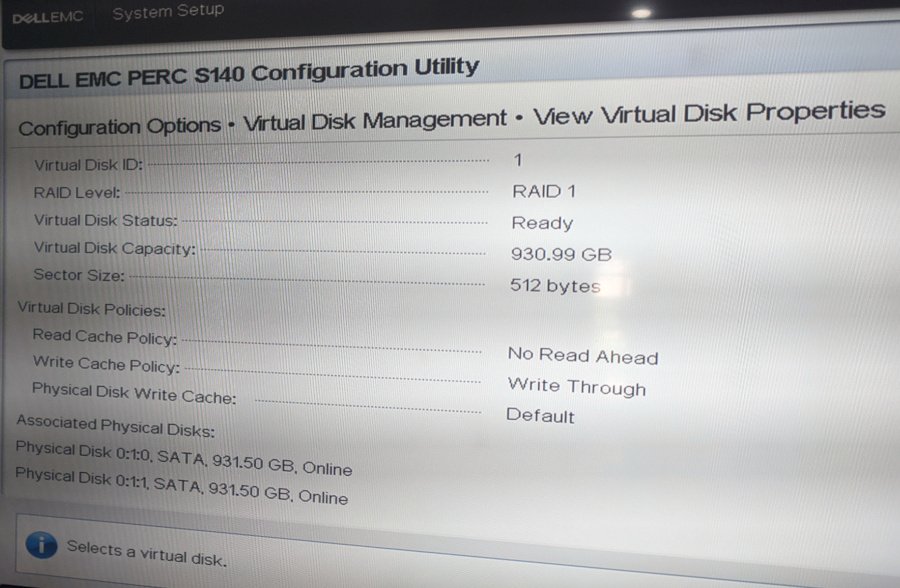
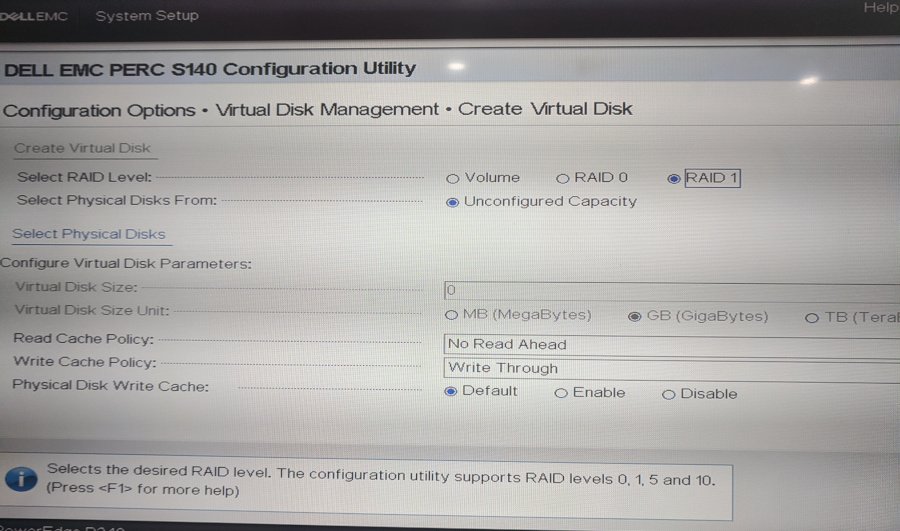
Bước 6: Để hoàn thành, hãy bấm vào Finish. Bạn hãy bấm Exit ở góc trên để có thể tiến hành cài đặt hệ điều hành.
Xem thêm: Hướng dẫn cài đặt RAID và Windows cho Server Dell PowerEdge
Trên đây chính là các bước cài đặt RAID Server Dell R240 PERC S140. Khoserver hy vọng thông tin trên hữu ích cho bạn, chúc bạn thành công nhé!
Có thể bạn quan tâm









